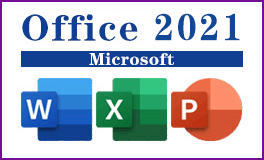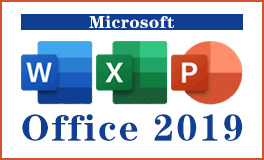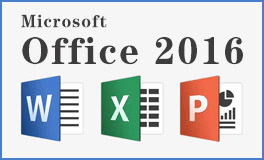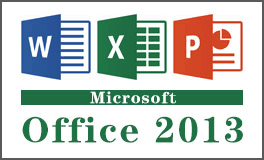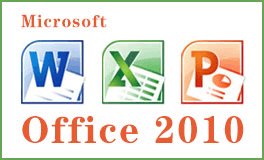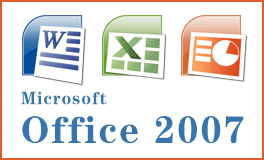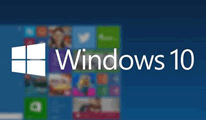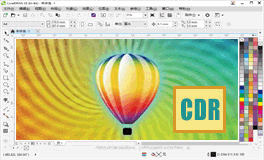電腦中的設備無法打開怎么辦呢?提示到你當前無權訪問該文件夾
2024-09-29 15:59:34
Win10系統可以說是最常用的系統之一,但是隨著使用時間越長,碰到的問題就越多,有的小伙伴就碰到自己電腦中的設備無法打開,那么遇到這種情況應該怎么辦呢?
Win10的設備無法打開的解決方法
1、啟用系統診斷功能,使用快捷組合鍵WIN+R調出運行,輸入msconfig,點擊確定。
2、進入啟動后,在常規選項卡下選擇診斷啟動。
3、進入服務選項卡,將下面的隱藏Microsoft 服務復選框勾選,然后點擊全部禁用,重啟電腦。
4、如果無法界面,我們打開命令提示符(管理員),家庭版直接右鍵單擊開始鍵可以看到這個選項,專業版點擊開始鍵-所有程序--Windows系統--命令提示符,右鍵--更多--以管理員運行。
5、命令提示框輸入dism.exe /online /cleanup-image /scanhealth 回車,注意/前有空格等待執行完成,可能要幾分鐘。
6、接著輸入dism.exe /online /cleanup-image /restorehealth 回車,注意/前有空格,你可以直接復制,執行完成后,重啟電腦即可。
Win10系統是一款最常見的操作系統之一,我們有時候在電腦上打開一些文件的時候會被提示到你當前無權訪問該文件夾,那么碰到這種情況應該怎么辦呢?
Win10無權訪問文件夾的解決方法
1、當嘗試打開系統盤中受Win10正式版系統保護的系統文件夾時,將彈出如圖所示的“你當前無權訪問該文件夾”提示窗口,在此直接點擊“繼續”按鈕;
2、從隨后彈出的“拒絕你訪問該文件夾”窗口中,點擊“安全選項卡”按鈕進入。
3、此時將打開“文件夾屬性”窗口,切換到“安全”選項卡,點擊下方的“高級”按鈕進入;
4、待進入“高級安全設置”界面后,點擊“所有者”右側的“更改”按鈕。
5、此時將打開“選擇用戶和組”窗口,在此輸入“管理員賬戶”,同時點擊“檢測名稱”按鈕以確保當前所輸入的管理員賬戶名正確,最后點擊“確定”按鈕;
6、從返回的“高級安全設置”窗口中,就會發現“所有者”發生變化,同時勾選“替換子容器和對象的所有者”項,點擊“確定”按鈕;
7、此時將彈出窗口提示“更改所有權”,同時對當前文件夾中所有對象更改所有權;
8、當對文件夾的所有權更改完成后,就可以正常打開并訪問文件夾內容。
河北:石家莊 唐山 秦皇島 邯鄲 邢臺 保定 張家口 承德 滄州 廊坊 衡水 雄安
Win10的設備無法打開的解決方法
1、啟用系統診斷功能,使用快捷組合鍵WIN+R調出運行,輸入msconfig,點擊確定。
2、進入啟動后,在常規選項卡下選擇診斷啟動。
3、進入服務選項卡,將下面的隱藏Microsoft 服務復選框勾選,然后點擊全部禁用,重啟電腦。
4、如果無法界面,我們打開命令提示符(管理員),家庭版直接右鍵單擊開始鍵可以看到這個選項,專業版點擊開始鍵-所有程序--Windows系統--命令提示符,右鍵--更多--以管理員運行。
5、命令提示框輸入dism.exe /online /cleanup-image /scanhealth 回車,注意/前有空格等待執行完成,可能要幾分鐘。
6、接著輸入dism.exe /online /cleanup-image /restorehealth 回車,注意/前有空格,你可以直接復制,執行完成后,重啟電腦即可。
Win10系統是一款最常見的操作系統之一,我們有時候在電腦上打開一些文件的時候會被提示到你當前無權訪問該文件夾,那么碰到這種情況應該怎么辦呢?
Win10無權訪問文件夾的解決方法
1、當嘗試打開系統盤中受Win10正式版系統保護的系統文件夾時,將彈出如圖所示的“你當前無權訪問該文件夾”提示窗口,在此直接點擊“繼續”按鈕;
2、從隨后彈出的“拒絕你訪問該文件夾”窗口中,點擊“安全選項卡”按鈕進入。
3、此時將打開“文件夾屬性”窗口,切換到“安全”選項卡,點擊下方的“高級”按鈕進入;
4、待進入“高級安全設置”界面后,點擊“所有者”右側的“更改”按鈕。
5、此時將打開“選擇用戶和組”窗口,在此輸入“管理員賬戶”,同時點擊“檢測名稱”按鈕以確保當前所輸入的管理員賬戶名正確,最后點擊“確定”按鈕;
6、從返回的“高級安全設置”窗口中,就會發現“所有者”發生變化,同時勾選“替換子容器和對象的所有者”項,點擊“確定”按鈕;
7、此時將彈出窗口提示“更改所有權”,同時對當前文件夾中所有對象更改所有權;
8、當對文件夾的所有權更改完成后,就可以正常打開并訪問文件夾內容。
河北:石家莊 唐山 秦皇島 邯鄲 邢臺 保定 張家口 承德 滄州 廊坊 衡水 雄安
- 上一篇:安裝字體的時候提示設備未就緒,電腦不能顯示縮略圖預覽要怎么辦? [2024-09-30]
- 下一篇:電腦怎么卸載干凈軟件?一些文件會安裝在系統盤,甚至植入注冊表 [2024-09-28]